Dell 3333/3335dn Mono Laser Printer Instrukcja Użytkownika
Przeglądaj online lub pobierz Instrukcja Użytkownika dla Drukarki Dell 3333/3335dn Mono Laser Printer. Dell 3333/3335dn Mono Laser Printer Manuale d'uso Instrukcja obsługi
- Strona / 306
- Spis treści
- BOOKMARKI




- Guida per l'utente 1
- Sommario 2
- Informazioni sulla sicurezza 14
- Informazioni sulla stampante 16
- Modello di base 18
- 1 Superiore 254 mm (10 poll.) 20
- 4 Anteriore 203 mm (8 poll.) 20
- Uso dell'ADF 21
- Uso del vetro dello scanner 21
- Touch screen di esempio 25
- Funzioni 27
- Opzioni interne disponibili 28
- 2 Connettore schede fax 30
- 1 Tacche 32
- 2 Scanalature 32
- 1 Perni di plastica 34
- 2 Perni metallici 34
- 10 Serrare la vite lunga 40
- 1 Unità di supporto 49
- 2 Maniglia del vassoio 49
- Collegamento dei cavi 50
- 1 Porta USB 51
- 2 Porta Ethernet 51
- Risparmio di carta e di toner 69
- Risparmio energetico 70
- 6 Toccare Inoltra 74
- Universale 75
- Come evitare gli inceppamenti 76
- Caricamento dei vassoi 76
- 6 Inserire il vassoio 80
- Collegamento dei vassoi 85
- Scollegamento dei vassoi 85
- 6 Fare clic su Inoltra 87
- 9 Fare clic su Inoltra 87
- Caratteristiche della carta 88
- Carta non adatta 89
- Scelta della carta 89
- Conservazione della carta 90
- Capacità della carta 92
- Panoramica del software 94
- Stampa di un documento 96
- Stampa su supporti speciali 97
- Processi in attesa 99
- Per gli utenti Windows 103
- Per gli utenti Macintosh 103
- Esecuzione di copie 105
- Copia di fotografie 106
- Copia su supporti speciali 106
- Copia su carta intestata 107
- Fascicolazione delle copie 109
- Copia in 114
- Tonalità 114
- Contenuto 114
- Copia da 114
- Lati (fronte/retro) 115
- Fascicola 115
- Copia 117 117
- Funzione di e-mail 118
- Dimensioni originali 123
- Opzioni avanzate 125
- Funzione fax 126
- Connessione a un servizio DSL 128
- Funzione fax 132 132
- Funzione fax 134 134
- Austria, Germania e Svizzera 135
- Impostazione di data e ora 139
- Invio di un fax 140
- Creazione di scelte rapide 141
- Uso della rubrica 143
- Blocco dei fax indesiderati 146
- Descrizione delle opzioni fax 147
- Messa in attesa di fax 149
- Inoltro di un fax 149
- Scansione su un indirizzo FTP 151
- Descrizione delle opzioni FTP 153
- Risoluzione 154
- Invia come 154
- Scansione su un computer 156
- Scansione su unità Flash 157
- Qualità JPEG 159
- Intensità 159
- Immagine avanzata 159
- Domanda Suggerimento 160
- Elenco dei menu 161
- Menu Carta 162
- Menu Nomi personalizzati 167
- Menu Report 168
- Menu Rete/Porte 169
- Menu Scheda di rete 171
- Menu TCP/IP 172
- Menu IPv6 173
- Menu Wireless 174
- AppleTalk, menu 174
- Menu NetWare 175
- Menu USB standard 176
- Menu Parallela 177
- Menu Seriale <x> 179
- Menu SMTP 181
- Menu Protezione 182
- Menu Imposta data/ora 183
- Impostazioni fax generali 196
- Copertina fax 197
- Impostazioni invio fax 197
- Impostazioni ricezione fax 201
- Impostaz. giornale fax 202
- Impostazioni altoparlante 203
- Suoneria differenziata 203
- Impostazione server fax 204
- Menu Impostazioni e-mail 205
- Menu Impostazioni FTP 210
- Menu Unità Flash 213
- Impostazioni stampante 216
- Impostazioni di stampa 218
- Menu Finitura 219
- Menu Qualità 221
- Menu Utilità 222
- Menu XPS 222
- Menu PDF 222
- Menu PostScript 223
- Menu Emulazione PCL 223
- Menu PPDS 226
- HTML, menu 227
- Menu Guida 228
- Manutenzione della stampante 229
- 4 Vetro dell'ADF 230
- Stampante collegata in rete 233
- Riciclaggio dei prodotti Dell 238
- Spostamento della stampante 238
- Trasporto della stampante 239
- Supporto amministrativo 240
- Visualizzazione di report 241
- Rimozione degli inceppamenti 242
- 200 e 201 Inceppamenti carta 243
- 202 Inceppamento carta 245
- 231 Inceppamento carta 246
- 6 Toccare Continua 247
- 233 Inceppamento carta 248
- 234 Inceppamento carta 248
- 235 Inceppamento carta 249
- 240–249 Inceppamenti carta 249
- 250 Inceppamento carta 250
- 251 Inceppamento carta 251
- 290–294 Inceppamenti carta 252
- Rimuovere la carta inceppata 253
- Bloccare il rullo separatore 253
- 9 Toccare Continua 254
- 2 Toccare Continua 254
- 4 Toccare Continua 255
- Risoluzione dei problemi 256
- 50 Errore font PPDS 264
- 51 Flash difettosa 264
- 54 Errore sw di rete std 264
- 294 Inceppamento ADF 269
- 840.01 Scanner disabilitato 269
- Scarsa qualità di copia 273
- LA STAMPA È OBLIQUA 275
- 1 Digitare il numero di fax 279
- IPRISTINARE LA STAMPANTE 281
- ERIFICARE IL PERCORSO CARTA 284
- TTIVARE RIMOZIONE INCEPPAM 284
- Le pagine sono bianche 285
- ERIFICARE LE GUIDE 286
- Immagini sfocate 287
- Sfondo grigio 287
- Margini errati 287
- ERIFICARE LE GUIDE CARTA 288
- ONTROLLARE I LUCIDI 295
- Esempio Causa Soluzione 296
- Appendice 297
- Appendice 298 298
- Dati numerici 299
Podsumowanie treści
MFP laser Dell 3333dn e 3335dnGuida per l'utenteMarzo 2012 www.dell.com | support.dell.comMarchiLe informazioni contenute in questo documento son
233 Inceppamento carta...248234 In
5 Fare clic su OK o Stampa, quindi sbloccare il processo della stampante.6 Nella schermata iniziale, toccare Processi in attesa.7 Toccare il proprio n
Stampa da un'unità flash USBUna porta USB si trova sul pannello di controllo della stampante. Inserire un'unità flash USB per stampare i tip
4 Toccare la freccia destra per aumentare il numero di copie stampate.5 Toccare Stampa.Nota: Non rimuovere l'unità flash USB dalla porta USB fino
Annullamento di un processo di stampaAnnullamento di un processo di stampa dal pannello di controllo della stampante1 Toccare Annulla processi sul tou
3 Fare doppio clic sull'icona della stampante.4 Dalla finestra della stampante, selezionare il processo che si desidera annullare.5 Dalla barra d
CopiaADF Vetro dello scannerUtilizzare l'ADF per documenti in formato multi-pagina.Utilizzare il vetro dello scanner per pagine singole, supporti
Copia tramite vetro dello scanner1 Posizionare un documento originale nell'angolo superiore sinistro del vetro dello scanner con il lato di stamp
6 Toccare la dimensione desiderata dei lucidi, quindi toccare Continua.7 Premere il pulsante Freccia su o Freccia giù finché non viene visualizzato Lu
Esecuzione di copie utilizzando carta proveniente da un vassoio selezionatoDurante il processo di copia, è possibile selezionare il vassoio che contie
3 Nella schermata iniziale, toccare Copia.4 Dall'area Adatta, toccare <le frecce per ingrandire o ridurre le copie.Toccando "Copia in&quo
30.yy Ricarica non valida, sostituire cartuccia ...26231.
5 Se non si desidera fascicolare le copie, toccare Disattivato.6 Toccare Copia.Inserimento di fogli separatori tra copie1 Caricare l'originale co
7 Selezionare l'output desiderato.8 Per stampare un bordo attorno a ciascuna pagina delle copie, toccare Stampa bordi pagina.9 Toccare Fine.10 To
Interruzione del processo di stampa corrente per effettuarecopieQuando l'opzione "Consenti copie prioritarie" è attivata, la stampante
Inserimento di un messaggio del modulo elettronico in ogni paginaÈ possibile inserire un messaggio del modulo elettronico in ogni pagina. Le opzioni d
Descrizione delle schermate di copia e delle relative opzioniCopia daQuesta opzione consente di accedere a una schermata in cui è possibile specificar
• Foto: indica allo scanner di privilegiare grafica e immagini. Questa impostazione aumenta il tempo richiesto per lascansione ma consente la riproduz
Fogli separatoriQuesta opzione consente di inserire un foglio bianco tra le copie, le pagine e i processi di stampa. I fogli separatoripossono essere
Domanda SuggerimentoQuando si consiglia di utilizzare lamodalità Testo/Foto?• Utilizzare la modalità Testo/Foto quando si esegue la copia di un docume
Funzione di e-mailADF Vetro dello scannerUtilizzare l'ADF per documenti in formato multi-pagina.Utilizzare il vetro dello scanner per pagine sing
11 Selezionare eventuali pulsanti aggiuntivi che si desidera visualizzare nella schermata principale, quindi toccareContinua.12 Toccare Invio.13 Tocca
La stampa richiede più tempo del previsto ...271La ca
Creazione di una scelta rapida per la funzione di e-mailCreazione di una scelta rapida e-mail tramite server Web incorporato1 Digitare l'indirizz
4 Immettere l'indirizzo e-mail o il numero di scelta rapida.Per aggiungere altri destinatari, toccare Indirizzo successivo e immettere l'ind
Impostazioni e-mail personalizzateAggiunta dell'oggetto dell'e-mail e delle informazioni sul messaggio1 Caricare l'originale con il lat
• JPEG: consente di creare e allegare un file separato per ciascuna pagina del documento originale, visualizzabiledalla maggior parte dei browser Web
Lati (fronte/retro)Questa opzione indica alla stampante se il documento originale è stampato su una sola facciata, ossia su un solo lato,oppure se è s
• JPEG: consente di creare e allegare file separati per ciascuna pagina del documento originale, visualizzabili dallamaggior parte dei browser Web e p
Funzione faxNota: le funzionalità fax potrebbero non essere disponibili in tutti i modelli di stampante.ADF Vetro dello scannerUtilizzare l'ADF p
1 Quando viene visualizzata la schermata Nome stazione, immettere il nome da stampare su tutti i fax in uscita.2 Dopo aver immesso il nome della stazi
Apparecchiatura e opzioni del servizio Impostazione della connessione faxConnessione mediante un adattatore utilizzato nellapropria areaVedere "C
3 Collegare il cavo del filtro DSL a una presa a muro telefonica attiva.Connessione a un sistema PBX o ISDNSe si utilizza un adattatore terminale o un
Margini errati...
Connessione a un servizio di suoneria differenziataUn servizio di suoneria differenziata può essere disponibile presso il provider del servizio telefo
Collegamento della stampante e di un telefono o della segreteria telefonica allastessa linea telefonica1 Collegare un'estremità del cavo telefono
Segreteria telefonicaSegreteria telefonica e telefonoFunzione fax 132
Telefono o un telefono con la segreteria telefonica integrataCollegamento a un adattatore per il proprio paese o regioneI seguenti paesi o regioni pos
3 Collegare la segreteria telefonica o il telefono all'adattatore.Utilizzare uno dei seguenti metodi:Segreteria telefonicaTelefonoFunzione fax 13
Austria, Germania e SvizzeraÈ stata installata una presa RJ‑11 speciale nella porta EXT della stampante . Non rimuovere questa presa. È necessariaper
3 Collegare l'adattatore nello slot N di una presa a muro telefonica analogica attiva.4 Per utilizzare la stessa linea sia per la comunicazione f
Collegamento a un computer con modemCollegare la stampante a un computer con modem per inviare i fax dal programma software.Nota: i passaggi per la co
5 Collegare un cavo telefonico aggiuntivo (non fornito) al modem del computer e alla porta EXT della stampante.Abilitazione della funzione faxLa funzi
14 Toccare Invio.15 Se richiesto, impostare la data e l'ora, quindi toccare Continua.Quando viene visualizzata la schermata principale, la funzio
Informazioni sulla sicurezzaATTENZIONE — PERICOLO DI LESIONI: prima di eseguire qualsiasi collegamento elettrico o di cavi, fareriferimento alle Istru
5 Selezionare Osserva automaticamente DST.6 Fare clic su Inoltra.Invio di un faxInvio di un fax tramite il pannello di controllo della stampante1 Cari
Per utenti Mac OS X versione 10.2 e 10.31Con un documento aperto, scegliere File > Stampa.2 Dal menu a comparsa delle opzioni di stampa, scegliere
6 Assegnare un numero di scelta rapida.Se si immette un numero già in uso, viene richiesto di selezionare un altro numero.7 Fare clic su Aggiungi.Crea
Utilizzo delle scelte rapide e della rubricaUso delle scelte rapide del faxLe scelte rapide del fax sono simili ai numeri di scelta rapida di un telef
Personalizzazione delle impostazioni del faxModifica della risoluzione del faxRegolando la risoluzione, viene modificata la qualità del fax. Le impost
3 Nella schermata principale, toccare Fax.4 Immettere il numero di fax utilizzando i numeri del touch screen o del tastierino.5 Toccare Opzioni.6 Tocc
Blocco dei fax indesiderati1 Digitare l'indirizzo IP della stampante nel campo degli indirizzi del browser Web.Nota: se non si conosce l'ind
Descrizione delle opzioni faxDimensione originaleQuesta opzione consente di accedere a una schermata in cui è possibile specificare le dimensioni dei
Opzioni avanzateToccando questo pulsante si apre una schermata in cui è possibile modificare le impostazioni relative a Invio differito,Immagine avanz
Messa in attesa e inoltro di faxMessa in attesa di faxQuesta opzione consente di mettere in attesa i fax ricevuti prima di stamparli. È possibile rila
Questo prodotto è stato progettato, testato e approvato per essere utilizzato con componenti di uno specificoproduttore, conformemente ai rigidi stand
5 Dal menu Inoltro fax in Impostazioni ricezione fax, selezionare una delle seguenti opzioni:• Stampa• Stampa e inoltra• Inoltra6 Dal menu "Inolt
Scansione su un indirizzo FTPADF Vetro dello scannerUtilizzare l'ADF per documenti in formato multi-pagina.Utilizzare il vetro dello scanner per
Scansione su un indirizzo FTP mediante un numero di scelta rapida1 Caricare l'originale con il lato da copiare rivolto verso l'alto, inseren
5 Digitare le informazioni appropriate nelle caselle.6 Immettere un numero di scelta rapida.7 Fare clic su Aggiungi.Creazione di una scelta rapida FTP
RisoluzioneQuesta opzione consente di regolare la qualità di stampa del file. Aumentando la risoluzione dell'immagine aumentanole dimensioni del
• Eliminazione bordi: consente di eliminare le macchie o le informazioni sui bordi di un documento. È possibileeliminare la stessa area in tutti e qua
Scansione su un computer o su un'unità flash USBADF Vetro dello scannerUtilizzare l'ADF per documenti in formato multi-pagina.Utilizzare il
10 Se si carica un documento nell'ADF, regolare le guide carta.11 Premere , quindi immettere il numero di scelta rapida utilizzando il tastierin
Tipo di formatoQuesta opzione consente di impostare l'output (PDF, JPEG, TIFF, PDF cifrato o XPS) per l'immagine sottoposta ascansione.• PDF
Lati (fronte/retro)Questa opzione comunica alla stampante se il documento originale è stampato su una sola facciata, ossia su un sololato, oppure se è
Informazioni sulla stampanteGrazie per aver scelto questa stampante!Ci siamo impegnati molto per soddisfare le esigenze dei nostri clienti.Per iniziar
Domanda SuggerimentoQuando si consiglia di utilizzarela modalità Foto?Utilizzare la modalità Foto per la scansione di foto stampate su una stampante l
Informazioni sui menu della stampanteElenco dei menuSono disponibili alcuni menu che consentono di modificare facilmente le impostazioni della stampan
Menu CartaMenu Origine predefinitaVoce di menu DescrizioneOrigine predefinitaVassoio <x>Aliment. m.usoAlimentatore busteTipoBusta manualeConsent
menu Grana cartaVoce di menu DescrizioneGrana carta normaleLevigataNormaleRuvidaConsente di specificare la grana relativa della carta caricata in un v
Voce di menu DescrizioneGrana carta colorataLevigataNormaleRuvidaConsente di specificare la grana relativa della carta caricata in un vassoio specific
Voce di menu DescrizionePeso carta di qualitàLeggeraNormalePesanteConsente di specificare il peso relativo della carta caricata in un vassoio specific
menu Caricamento cartaVoce di menu DescrizioneCaricamento c. riciclataFronte/retroSpentaConsente di determinare se viene eseguita una stampa fronte/re
menu Tipi personalizzatiVoce di menu DescrizioneTipo personalizzato <x>CartaCartoncinoLucidiEtichetteBustaRuvida/cotoneConsente di associare un
Menu Impostazione UniversaleQueste voci di menu vengono utilizzate per specificare l'altezza, la larghezza e la direzione di alimentazione dellad
Voce di menu DescrizionePagina impost. rete<x>Consente di stampare una pagina contenente informazioni sulle impostazioni della stampante di rete
Argomento di ricerca Disponibile inGli aggiornamenti, il supporto tecnico e le informazioniaggiuntive più recenti:• Documentazione• Download dei drive
Menu Rete standard e Rete <x>Voce di menu DescrizioneSmartSwitch PCLAttivataSpentaConsente di impostare il passaggio automatico della stampante
Voce di menu DescrizionePS binario MACAttivataSpentaAutomaticoConsente di impostare la stampante per elaborare processi di stampa di tipo PostScript b
Voce di menu DescrizioneVisualizza stato schedaCollegatoDisconnessoConsente di visualizzare lo stato di connessione della scheda di rete.Visualizza ve
Voce di menu DescrizioneAbilita RARPAttivataSpentaConsente di specificare l'impostazione di assegnamento dell'indirizzo RARP.Nota: per impos
Voce di menu DescrizioneVisualizza nome hostVisual. indirizzoVisualizza indirizzo routerConsente di visualizzare l'impostazione corrente.Nota: qu
Voce di menu DescrizioneVisualizza nome Consente di visualizzare il nome AppleTalk assegnato.Nota: Questo nome può essere modificato solo dal server W
Menu USB standardVoce di menu DescrizioneSmartSwitch PCLAttivataSpentaConsente di impostare il passaggio automatico della stampante all'emulazion
Voce di menu DescrizionePS binario MACAttivataSpentaAutomaticoConsente di impostare la stampante per elaborare processi di stampa di tipo PostScript b
Voce di menu DescrizioneBuffer parallelaDisabilitatoAutomaticoDa 3 K fino alla<dimensionemassima consentita>Consente di impostare la dimensione
Voce di menu DescrizioneParallela con ENAIndirizzo ENANetmask ENAGateway ENAConsente di impostare indirizzo di rete, netmask e gateway per un server d
Modello di base1 Pulsante di rilascio sportello anteriore2 Pannello di controllo della stampante3 Alimentatore automatico documenti (ADF, Automatic Do
Voce di menu DescrizioneBuffer serialeDisabilitatoAutomaticoDa 3 K fino alla <dimen-sione massima consentita>Consente di impostare la dimensione
Voce di menu DescrizioneParitàPariDispariNessunoIgnoraConsente di selezionare la parità per i frame di dati seriali in entrata e in uscita.Nota: Nessu
Voce di menu DescrizioneE‑mail avviata dalla perifericaNessunaUsa credenziali SMTP perifericaID utente della perifericaPassword perifericaArea di aute
Voce di menu DescrizioneScadenza processoDisattivato1 ora4 ore24 ore1 settimanaConsente di specificare per quanto tempo un processo riservato resta me
Voce di menu DescrizioneOsserva DSTAttivatoDisattivatoNota: Attivato è l'impostazione predefinita di fabbrica e utilizza l'ora legale applic
Voce di menu DescrizioneModalità SilenziosoSpentaAttivataConsente di ridurre il rumore emesso dalla stampante.Note:• per impostazione predefinita l&ap
Voce di menu DescrizioneFormati cartaStati UnitiMetricoSpecifica le unità di misura predefinite della stampante. L'impostazione predefinitaviene
Voce di menu DescrizionePersonalizzazione della schermataprincipaleModifica della linguaCopiaScelte rapide copiaFaxScelte rapide faxE-mailScelte rapid
Voce di menu DescrizioneConsenti rimozione sfondoAttivataSpentaSpecifica se la rimozione dello sfondo dell'immagine è consentita durante la copia
Voce di menu DescrizioneTimeoutTimeout schermoDa 15 a 300Consente di impostare l'intervallo di tempo di attesa in secondi prima che sul displayde
1 Dispositivi di blocco della scheda di sistemadue Dispositivo di blocco3 Porta Ethernet4 Porta USBNota: utilizzare la porta USB per collegare la stam
Voce di menu DescrizioneRecupero stampaProtezione paginaAttivataSpentaConsente di stampare correttamente una pagina che altrimenti non potrebbe essere
Voce di menu DescrizioneLati (fronte/retro)1 lato su 1 lato1 lato su 2 lati2 lati su 1 lato2 lati su 2 latiSpecifica se un documento originale è stamp
Voce di menu DescrizioneDimensione originaleLetterLegalExecutiveFolioStatementUniversale4 x 6 poll.3 x 5 polliciBiglietto da visitaDimensioni acquisiz
Voce di menu DescrizioneIntestazione/piè di paginaIn alto a sinistraIn alto a sinistraSpentaData/OraNumero paginaNumero BatesTesto personalizzatoStamp
Voce di menu DescrizioneIntestazione/piè di paginaIn basso a sinistraIn basso a sinistraDisatt.Data/OraNumero paginaNumero BatesTesto personalizzatoSt
Voce di menu DescrizioneModulo elettronico personalizzato Consente di specificare una sovrapposizione di testo personalizzataConsenti copie prioritari
Voce di menu DescrizioneCopia campioneAttivataSpentaConsente di creare una copia campione del documento originaleNota: L'impostazione predefinita
Voce di menu DescrizioneMascheramento numero faxDisattivatoDa sinistraDa destraSpecifica la direzione da cui le cifre vengono mascherate in un numero
Voce di menu DescrizioneDimensione originaleLetterLegalExecutiveFolioStatementOficio (Messico)UniversaleFormati mistiA4A5A6JIS B5Scheda IDDimensioni d
Voce di menu DescrizioneFrequenza di ricomposizione1–200Specifica il numero di minuti tra ricomposizioni.Nota: 3 è l'impostazione predefinita di
SommarioInformazioni sulla sicurezza...14Informazioni sulla stampante...
• Posizionare la stampante:– Lontano dal flusso diretto di eventuali condizionatori d'aria, riscaldatori o ventilatori– Al riparo dalla luce sola
Voce di menu DescrizioneEsclusione coloreEsclusione coloreNessunoRossoVerdeBluSoglia rosso predefinita0–255Soglia verde predefinita0–255Soglia blu pre
Impostazioni ricezione faxVoce di menu DescrizioneAbilita ricezione faxAttivatoDisattivatoConsente alla stampante di ricevere i processi di fax.Nota:
Voce di menu DescrizioneInoltra aFaxE-mailFTPLDSSeSFSpecifica il tipo di destinatario a cui verranno inoltrati i fax.Nota: questa voce è disponibile s
Voce di menu DescrizioneAbilita registro processiAttivatoDisattivatoAbilita l'accesso al registro di processi fax.Nota: Attivato è l'imposta
Impostazione server faxVoce di menu DescrizioneFormato AIndirizzo di rispostaOggettoMessaggioConsente di immettere le informazioni utilizzando la tast
Voce di menu DescrizioneDimensione originaleLetterLegalExecutiveFolioStatementOficio (Messico)UniversaleFormati mistiA4A5A6JIS B5Scheda IDDimensioni d
Voce di menu DescrizioneImpostazione server e-mailDimensioni massime e‑mail0-65535 KBSpecifica le dimensioni massime dell'e-mail in kilobyte.Nota
Voce di menu DescrizioneOrientamentoVerticaleOrizzontaleSpecifica l'orientamento dell'immagine sottoposta a scansione.Nota: Verticale è l&ap
Voce di menu DescrizioneImpostazione predefinita Testo/Foto5–90Consente di impostare la qualità di un'immagine costituita da testo/foto in relazi
Voce di menu DescrizioneRimozione sfondoDa ‑4 a +4Consente di regolare la quantità di sfondo visibile in un'immagine sottoposta a scansione.Nota:
• Eseguire la scansione di documenti e inviarli al computer, a un indirizzo e-mail, a un'unità Flash o a una destinazioneFTP.• Eseguire la scansi
Menu Impostazioni FTPVoce di menu DescrizioneFormatoPDF (.pdf)PDF protettoTIFF (.tif)JPEG (.jpg)XPS (.xps)Specifica il formato del file FTP.Nota: PDF
Voce di menu DescrizioneDimensione originaleLetterLegalExecutiveFolioStatementOficio (Messico)UniversaleFormati mistiA4A5A6JIS B5Scheda IDDimensioni d
Voce di menu DescrizioneImpostazione predefinita Foto5–90Consente di impostare la qualità di un'immagine costituita da foto in relazione alla dim
Voce di menu DescrizioneEsclusione coloreEsclusione coloreNessunoRossoVerdeBluSoglia rosso predefinita0–255Soglia verde predefinita0–255Soglia blu pre
Voce di menu DescrizioneContenutoTesto/FotoFotoTestoSpecifica il tipo di contenuto che verrà sottoposto a scansione per l'USB.Note:• Testo/Foto è
Voce di menu DescrizioneLati (fronte/retro)DisattivatoBordo lungoBordo cortoConsente di specificare l'orientamento di testo e immagini sulla pagi
Voce di menu DescrizioneAnteprima scansioneAttivatoDisattivatoSpecifica se verrà visualizzata un'anteprima sul display per i processi di scansion
Voce di menu DescrizioneOrigine cartaVassoio <x>Alimentatore multiusoCarta manualeBusta manualeSpecifica l'origine carta selezionata per fo
Voce di menu DescrizioneFogli separatoriNessunoTra copieTra processiTra pagineConsente di inserire un foglio di carta tra pagine, copie o processi in
Voce di menu DescrizioneSalva risorseAttivatoDisattivatoConsente di specificare la modalità di gestione temporanea degli elementi trasferiti, ad esemp
Informazioni sul pannello di controllo della stampanteVoce Descrizione1 Schermo Consente di visualizzare le opzioni di scansione, copia, fax e stampa,
Voce di menu DescrizioneFascicolaDisattivato (1,1,1,2,2,2)Attivato (1,2,1,2,1,2)Consente di preservare l'ordine di stampa quando si stampano più
Menu QualitàVoce di menu DescrizioneRisoluzione di stampa300 dpi600 dpi1200 dpiQual. imm. 1200Qual. imm. 2400Consente di specificare la risoluzione di
Menu UtilitàVoce di menu DescrizioneFormatta FlashSìNoConsente di formattare la memoria Flash. Per memoria Flash si intende la memoria aggiunta instal
Menu PostScriptVoce di menu DescrizioneErrore stampa PSAttivatoDisattivatoConsente di stampare una pagina contenente l'errore PostScript.Nota: Di
Voce di menu DescrizioneImpostaz. emulaz. PCLPassoDa 0,08 a 100Consente di specificare il passo dei font scalabili a spaziatura fissa.Note:• 10 è l&ap
Voce di menu DescrizioneRinumera vassoioAss. alim. MUDisattivatoNessuna0-199Assegna vassoio <x>DisattivatoNessuna0-199Assegna carta man.Disattiv
Menu PPDSVoce di menu DescrizioneOrientamentoVerticaleOrizzontaleConsente di specificare l'orientamento del testo e degli elementi grafici presen
Voce di menu DescrizioneLF automat. dopo CRAttivatoDisattivatoConsente di impostare l'esecuzione automatica di un avanzamento riga dopo un comand
Voce di menu DescrizioneDimensioni margini8-255 mmConsente di impostare i margini della pagina per i documenti HTML.Note:• 19 mm è l'impostazione
Manutenzione della stampantePer ottenere una qualità di stampa ottimale, è necessario eseguire periodicamente alcune operazioni di manutenzione.Pulizi
Voce Descrizione5 HomePremere per ritornare alla schermata iniziale.6 Avvio• Premere per avviare il processo corrente indicato sul display.• Dalla
4 Vetro dell'ADF3 Pulire le aree mostrate e lasciarle asciugare4 Chiudere il coperchio dello scanner.Pulizia dei rulli separatori per ADFDopo ave
5 Reinstallare il rullo separatore.6 Bloccare il rullo separatore.7 Chiudere il coperchio dell'ADF.Regolazione della registrazione dello scannerL
9 Toccare le frecce sinistra e destra per modificare le impostazioni.10 Toccare Inoltra.Conservazione dei materiali di consumoI materiali di consumo d
Richiesta di materiali di consumoAvvertenza — Danno potenziale: la garanzia non copre eventuali danni provocati dall'uso di materiali di consumo
Per sostituire la cartuccia di toner:1 Aprire lo sportello anteriore premendo il pulsante sul lato sinistro della stampante.2 Premere il pulsante alla
5 Installare la nuova cartuccia di toner allineando i rulli presenti sulla cartuccia alle frecce presenti sulle guide del kitdel fotoconduttore. Sping
1 Aprire lo sportello anteriore premendo sul pulsante sul lato sinistro della stampante e abbassando lo sportelloanteriore.2 Estrarre il kit fotocondu
4 Disimballare il nuovo kit del fotoconduttore. Fare attenzione a non toccare il tamburo del fotoconduttore.5 Inserire la cartuccia di toner nel kit f
7 Dopo aver sostituito il kit fotoconduttore, azzerare il contatore del fotoconduttore. Per azzerare il contatore, vedereil foglio di istruzioni forni
Per spostare in modo sicuro la stampante e le opzioni, seguire le precauzioni riportate di seguito:• Qualsiasi carrello utilizzato per spostare la sta
Elemento visualizzato Descrizione4 FTP Consente di aprire i menu FTP (File Transfer Protocol).5 Barra dei messaggi distato• Mostra lo stato corrente d
Supporto amministrativoUso del server Web incorporatoSe la stampante è installata in rete, il server Web incorporato è disponibile per una serie di fu
Visualizzazione di reportÈ possibile visualizzare alcuni report nel server Web incorporato. Questi report sono utili per la valutazione dello statodel
Rimozione degli inceppamentiLa scelta accurata e il caricamento corretto della carta consentono di evitare gran parte degli inceppamenti. Se siverific
Numeri dei messaggi di inceppamento e modalità di accesso per ogni inceppamentoNumero dell'inceppamento Per accedere all'inceppamento200‑201
2 Rimuovere l'eventuale inceppamento.3 Se non si riesce a vederlo, aprire lo sportello anteriore, quindi rimuovere il kit fotoconduttore e la car
5 Se si riesce a vedere i fogli inceppati, aprire lo sportello posteriore.6 Rimuovere l'inceppamento.7 Chiudere lo sportello posteriore.8 Inserir
Se la carta non esce dalla stampante:1 Abbassare lo sportello posteriore.2 Rimuovere la carta inceppata.3 Chiudere lo sportello posteriore.4 Toccare C
3 Rimuovere l'inceppamento.4 Chiudere lo sportello posteriore.5 Chiudere lo sportello anteriore.6 Toccare Continua.Rimozione degli inceppamenti 2
233 Inceppamento carta1 Rimuovere il vassoio dalla stampante.2 Individuare la leva mostrata e abbassarla per rilasciare e rimuovere i fogli inceppati.
235 Inceppamento carta1 Estrarre con delicatezza il foglio inceppato dal raccoglitore di uscita standard.2 Toccare Continua.240–249 Inceppamenti carta
Touch screen di esempioPulsante FunzioneHomeConsente di tornare alla schermata iniziale.Freccia giùConsente di aprire una schermata di opzioni.Scorrim
6 Rimuovere la carta inceppata, quindi inserire i vassoi.7 Toccare Continua.250 Inceppamento carta1 Toccare Stato/mat. consumo per identificare la pos
251 Inceppamento cartaUn foglio di carta non viene prelevato dall'alimentatore multiuso. Se è visibile, estrarre con delicatezza il foglioinceppa
290–294 Inceppamenti cartaRimozione di inceppamenti sotto il coperchio dell'ADF1 Rimuovere dall'ADF tutti i documenti originali.2 Aprire il
5 Rimuovere la carta inceppata.6 Reinstallare il rullo separatore.7 Bloccare il rullo separatore.Rimozione degli inceppamenti 253
8 Chiudere il coperchio dell'ADF.9 Toccare Continua.Rimozione di inceppamenti nell'ADF mediante il sollevamento del coperchio dello scanner1
Rimozione di inceppamenti dall'unità fronte/retro dell'ADFSe si sta eseguendo una copia su due lati nell'ADF e si verifica un inceppame
Risoluzione dei problemiRisoluzione dei problemi della stampante di baseSe si verificano dei problemi relativi alla stampante oppure la stampante non
Cambia <origine carta> in <stringa personalizzata>È possibile modificare l'origine carta corrente per la parte restante del processo
Se l'errore si verifica una seconda volta:1 Spegnere la stampante.2 Scollegare il cavo di alimentazione dalla presa a muro.3 Rimuovere il vassoio
Toccare Continua per annullare il messaggio senza la stampa. Si tenterà di stampare i fax in attesa dopo che la stampanteè stata riavviata.Memoria fax
Altri pulsanti del touch screenPulsante FunzioneInoltraConsente di salvare un valore come nuova impostazione predefinita.Freccia giùSposta in basso fi
Per annullare il messaggio, toccare Continua.Carica <origine carta> con <nome tipo personalizzato>Provare una o più delle soluzioni indica
Carica alimentatore manuale con <nome tipo personalizzato>Provare una o più delle soluzioni indicate di seguito:• Caricare la carta specificata
Ripristinare processi in attesa?Provare una o più delle soluzioni indicate.• Toccare Continua per ripristinare tutti i processi in attesa memorizzati
• Controllare che le dimensioni della carta siano state impostate correttamente. Ad esempio, se Dimens. al. multiusoè impostato su Universale, verific
50 Errore font PPDSProvare una o più delle soluzioni indicate.• Per annullare il messaggio e continuare a stampare, toccare Continua.• La stampante no
55 Slot <x>: opzione non supportata<x> è uno slot nella scheda di sistema della stampante.Provare una o più delle soluzioni indicate.1 Spe
58 Troppe opzioni Flash installate1 Spegnere la stampante.2 Scollegare il cavo di alimentazione dalla presa a muro.3 Rimuovere la memoria Flash in ecc
80 Manutenzione ordinaria necessariaÈ richiesto un intervento di manutenzione ordinaria sulla stampante. Ordinare un kit di manutenzione, che contiene
• Toccare Esegui scansione da piano se è attiva la rimozione dell'inceppamento nella pagina. La scansione riprendedal vetro dello scanner subito
294 Inceppamento ADFQuesta posizione dell'inceppamento può anche essere identificata come 294.04 Inceppamento sensorefronte/retro disattivato, 29
Pulsante FunzioneSelezionaConsente di aprire una voce di menu o un menu correlato successivo.FunzioniFunzione DescrizioneRiga indicativa del menu:Menu
3 Selezionare Stampa come immagine.4 Fare clic su OK.I processi non vengono stampatiDi seguito vengono descritte le possibili soluzioni. Provare una o
VERIFICARE CHE LA STAMPANTE DISPONGA DI MEMORIA SUFFICIENTELiberare ulteriore memoria scorrendo l'elenco dei processi in attesa ed eliminandone a
Collegamento dei vassoi non funzionanteDi seguito vengono descritte le possibili soluzioni. Provare una o più delle soluzioni indicate.CARICARE CARTA
7 Toccare la freccia sinistra o destra accanto a Timeout stampa fino a visualizzare il valore desiderato.8 Toccare Inoltra.9 Toccare .Risoluzione dei
CONTROLLARE NEL DISPLAY EVENTUALI MESSAGGI DI ERRORECancellare tutti i messaggi di errore.IL TONER POTREBBE ESSERE IN ESAURIMENTOQuando viene visualiz
LA STAMPA È OBLIQUANote:• Se si sta caricando il documento originale nell'ADF, regolare le guide carta dell'ADF in modo che tocchino ibordi
Scansione non riuscitaDi seguito vengono descritte le possibili soluzioni. Provare una o più soluzioni indicate.VERIFICARE I COLLEGAMENTI DEL CAVOVeri
Scansioni di documenti o di foto parzialiDi seguito vengono descritte le possibili soluzioni. Provare una o più delle soluzioni indicate di seguito:VE
Impossibile inviare o ricevere faxDi seguito vengono descritte le possibili soluzioni. Provare una o più delle soluzioni indicate di seguito:ATTIVARE
VERIFICARE IL SEGNALE DI LINEA• Effettuare una chiamata di prova al numero di telefono al quale si desidera inviare un fax per verificare il correttof
Ulteriore configurazione della stampanteInstallazione delle opzioni interneATTENZIONE — PERICOLO DI SCOSSA: se dopo aver installato la stampante si ac
VERIFICARE IL RITARDO NEL NUMERO DEGLI SQUILLIL'opzione Ritardo numero squilli consente di impostare il numero di squilli necessari prima che la
I fax ricevuti presentano una scarsa qualità di stampaDi seguito vengono descritte le possibili soluzioni. Provare una o più delle soluzioni indicate.
VERIFICARE CHE L'OPZIONE SIA COLLEGATA ALLA STAMPANTE1 Spegnere la stampante e2 Scollegare la stampante.3 Verificare il collegamento tra l'o
Porta ISP (Internal Solutions Port)Se la porta ISP (Internal Solutions Port) non funziona correttamente, di seguito sono indicate le possibili soluzio
Vassoi cartaDi seguito vengono descritte le possibili soluzioni. Provare una o più delle soluzioni indicate.VERIFICARE CHE LA CARTA SIA CARICATA CORRE
Risoluzione dei problemi di qualità della stampaLe informazioni contenute nelle seguenti sezioni possono aiutare a risolvere i problemi relativi alla
I caratteri presentano bordi irregolariDi seguito vengono descritte le possibili soluzioni. Provare una o più delle soluzioni indicate.VERIFICARE LE I
Immagini sfocateVERIFICARE L'IMPOSTAZIONE TIPO DI CARTAAccertarsi che l'impostazione Tipo di carta corrisponda alla carta caricata nel vasso
Di seguito vengono descritte le possibili soluzioni. Provare una o più delle soluzioni indicate.VERIFICARE LE GUIDE CARTASpostare le guide del vassoio
VERIFICARE L'IMPOSTAZIONE TIPO DI CARTAAccertarsi che l'impostazione Tipo di carta corrisponda alla carta caricata nel vassoio:1 Dal menu Ca
Accesso alla scheda di sistema per l'installazione delle opzioni interneNota: Per questa operazione occorre un cacciavite a punta piatta.ATTENZIO
VERIFICARE CHE IL MOTIVO DI RIEMPIMENTO SIA CORRETTOSe il motivo di riempimento non è corretto, scegliere un motivo di riempimento diverso dal program
VERIFICARE L'IMPOSTAZIONE TIPO DI CARTAAccertarsi che l'impostazione Tipo di carta corrisponda alla carta caricata nel vassoio:1 Dal menu Ca
VERIFICARE L'IMPOSTAZIONE TIPO DI CARTAAccertarsi che l'impostazione Tipo di carta corrisponda alla carta caricata nel vassoio:1 Dal menu Ca
SI È VERIFICATA UNA FUORIUSCITA DI TONERSelezionare un altro vassoio o alimentatore per alimentare la carta per il processo:• Da Menu carta del pannel
IL PERCORSO CARTA POTREBBE NON ESSERE LIBEROVerificare il percorso carta intorno alla cartuccia di toner.ATTENZIONE — SUPERFICIE MOLTO CALDA: la parte
VERIFICARE L'IMPOSTAZIONE GRANA CARTANel menu Carta del pannello di controllo della stampante, accertarsi che l'impostazione Grana carta cor
La densità di stampa non è uniformeEsempio Causa SoluzioneLa cartuccia di toner è usurata o difettosa. Sostituire la cartuccia di toner.Il fotocondutt
AppendiceProcedura di supporto tecnico DellIl supporto tecnico fornito da esperti richiede la cooperazione e la partecipazione del cliente nel process
Garanzia e procedura di restituzioneDell Inc. ("Dell") fabbrica i prodotti hardware con parti e componenti nuovi o come nuovi in conformità
IndiceDati numerici1565 Errore emulazione, caricareopzione emulazione 267290‑295.yy Inceppamentoscanner 268293.02 Coperchio superficie pianaaperto
Modifica delle impostazioni della porta dopo l'installazione di una nuova ISP (InternalSolutions Port) di rete...
2 Sollevare la parte anteriore dell'unità scanner per aprire la scheda di sistema.3 Per individuare il connettore appropriato, fare riferimento a
suggerimenti 98cartuccia di toner sostituzione 233Cassetto da 550 fogli installazione 49cavi Ethernet 50USB 50centro monitor stato 94chiamare il
funzione di e-mail impostazione 119funzione fax abilitazione 138attivazione o disattivazionedell'ora legale 139come schiarire o scurire unfax
memoria piena, impossibilestampare fax 258menu AppleTalk 174caricamento carta 166configura MU 162dimensioni/tipo carta 162Dimensioni scansioneper
58 Troppe opzioni Flashinstallate 26658 Troppi vassoi collegati 26659 Vassoio <x> incompatibile 26661 Rimuovere disco difettoso 26662 Disco
processo di stampa annullamento da Macintosh 103annullamento da Windows 103profilo driver 94profilo scansione,opzioni 157, 158, 159pubblicazioni,
la pagina inceppata non vieneristampata 284la stampa richiede più tempo delprevisto 271margini errati 287non è possibile stampare i PDFmultilingue
scollegamento dei vassoi 86, 85server fax 'Formato' non impostato.contattare l'amministratore disistema 259server SMTP non impostato.
Installazione di una scheda di memoriaATTENZIONE — PERICOLO DI SCOSSA: se si accede alla scheda di sistema o si installano dispositivi di memoria ohar
4 Allineare le tacche presenti sulla scheda di memoria alle scanalature del connettore.1 Tacche2 Scanalature5 Inserire la scheda di memoria nel connet
Installazione di una scheda di memoria Flash o di una scheda firmwareLa scheda di sistema dispone di due alloggiamenti per una scheda di memoria Flash
3 Tenendo la scheda dai lati, allineare i perni di plastica sulla scheda ai fori sulla scheda di sistema.1 Perni di plastica2 Perni metallici4 Inserir
6 Premere sulle viti ruotandole in senso orario di un quarto di giro per bloccare la scheda di sistema in posizione.Avvertenza — Danno potenziale: ac
3 Individuare il connettore appropriato sulla scheda di sistema.Nota: Se nella stampante è stato installato un disco fisso opzionale, questo deve esse
b Rimuovere le viti che tengono in posizione il disco rigido della stampante.c Rimuovere il disco fisso della stampante tirando verso l'alto per
d Rimuovere la vite che fissa la staffa di montaggio del disco fisso della stampante al disco fisso della stampante,quindi rimuovere la staffa. Riporr
5 Allineare i perni del dispositivo in plastica ai fori della scheda di sistema, quindi premere il dispositivo verso il bassofinché non scatta in posi
Profilo driver...
8 Inserire la vite lunga nel foro più vicino al connettore bianco e ruotarla in senso orario finché l'ISP non scatta inposizione. Non serrare la
12 Se in precedenza è stato installato un disco rigido della stampante, collegare tale disco rigido all'ISP. Per ulterioriinformazioni, vedere &q
Installazione del disco fisso della stampanteNota: Questa operazione richiede l'uso di un cacciavite Phillips numero 2 a punta piatta.ATTENZIONE
Per installare un disco fisso della stampante sull'ISP:a Utilizzare un cacciavite a testa piatta per allentare le viti, rimuovere la vite che fis
Per installare il disco fisso di una stampante direttamente nella scheda di sistema:a Allineare i distanziali del disco fisso della stampante ai fori
b Stringere le due viti fornite per fissare la staffa di montaggio del disco fisso della stampante.c Inserire la spina del cavo di interfaccia del dis
5 Premere le viti avvitandole di un quarto di giro in senso orario per bloccare la scheda di sistema in posizione.Avvertenza — Danno potenziale: Veri
3 Rimuovere il coperchio di metallo dall'apertura della scheda fax.4 Inserire la scheda fax, quindi stringere le due viti per fissare la staffa d
5 Inserire la spina del cavo di interfaccia della scheda fax nella presa della scheda di sistema.6 Rilasciare il fermo, quindi chiudere la porta della
Installazione di opzioni hardwareInstallazione di un cassetto da 550 fogliLa stampante supporta un cassetto opzionale; è possibile installare un casse
Copia di più pagine su un singolo foglio ...110C
6 Allineare la stampante al cassetto e abbassarla fino a bloccarla in posizione.Collegamento dei caviATTENZIONE — PERICOLO DI LESIONI: in caso di temp
1 Porta USBAvvertenza — Danno potenziale: non toccare il cavo USB, eventuali adattatori di rete o la stampante nell'area mostratadurante la stamp
Stampa della pagina delle impostazioni dei menuStampare una pagina delle impostazioni dei menu per controllare le impostazioni correnti e verificare c
Impostazione del software della stampanteInstallazione del software della stampanteIl driver per stampante è un software che consente al computer di c
7 In Opzioni disponibili, aggiungere le eventuali opzioni hardware installate.8 Fare clic su Applica.Per gli utenti MacintoshIn Mac OS X versione 10.5
1 Installare l'hardware della stampante.Per ulteriori informazioni, vedere la Guida all'installazione.2 Attenersi alle istruzioni del sistem
1 Collegare il cavo di alimentazione alla stampante e a una presa elettrica dotata di messa a terra, quindi accenderela stampante.Accertarsi che la st
5 Selezionare eventuali pulsanti aggiuntivi che si desidera visualizzare nella schermata principale, quindi toccareContinua.6 Se l'opzione Fax è
15 Rimuovere l'etichetta che ricopre la porta USB sul retro della stampante.16 Collegare i cavi nel seguente ordine:a Collegare temporaneamente u
Installazione della stampante su una rete wireless (Macintosh)Prima di installare la stampante su una rete wireless, verificare che:• Nella stampante
Rilegatura...
6 Selezionare eventuali pulsanti aggiuntivi che si desidera visualizzare nella schermata principale, quindi toccareContinua.7 Se l'opzione Fax è
Configurazione della stampante per l'accesso wireless1Digitare il nome di rete (SSID) nel campo appropriato.2 Se la rete utilizza un router wirel
3 Fare clic su +.4 Selezionare la stampante dall'elenco.5 Fare clic su Aggiungi.In Mac OS X versione 10.41 Dal desktop Finder, scegliere Vai>
Se il CD non si avvia dopo un minuto, effettuare quanto segue:a Fare clic su oppure su Start e quindi fare clic su Esegui.b Nella casella Inizia ric
3 Fare clic su +.4 Fare clic su IP.5 Digitare l'indirizzo IP della stampante nel campo Indirizzo.6 Fare clic su Aggiungi.In Mac OS X versione 10.
Modifica delle impostazioni della porta dopo l'installazione diuna nuova ISP (Internal Solutions Port) di reteQuando viene installata una nuova I
Per gli utenti Macintosh1 Stampare una pagina delle impostazioni di rete e annotare il nuovo indirizzo IP.2 Individuare l'indirizzo IP della stam
Configurazione della stampa serialeNella stampa seriale i dati vengono trasferiti un bit per volta. Sebbene la stampa seriale sia di solito più lenta
d Fare clic su Proprietà.e Nella scheda Impostazioni porta, impostare gli stessi parametri seriali impostati nella stampante.Individuare le impostazio
Riduzione dell'impatto ambientale della stampanteRisparmio di carta e di tonerUso di carta riciclata e di altri tipi di carta da ufficio• Basso t
Eliminazione di un fax dopo che l'originale è stato acquisito e salvato in memoria ...146Descrizione delle opz
Scegliere una scansioneÈ possibile evitare di stampare un documento o una foto eseguendo la relativa scansione e salvandola in un programmadel compute
3 Toccare Impostazioni generali.4 Toccare Modalità Risparmio.5 Toccare le frecce per selezionare un'impostazione.6 Toccare Inoltra.Viene visualiz
Regolazione della luminosità del displayPer risparmiare energia o se si verificano dei problemi nella lettura del display, è possibile regolare la lum
5 Dall'elenco Risparmio energia, selezionare l'impostazione della spia che verrà utilizzata dal raccoglitore di uscitastandard in modalità R
5 Toccare le frecce per selezionare un'impostazione.6 Toccare Inoltra.Riduzione dell'impatto ambientale della stampante 74
Caricamento della carta e dei supporti specialiQuesta sezione spiega come caricare i vassoi e gli alimentatori. Comprende inoltre informazioni sull&ap
6 Toccare Larghezza verticale o Altezza verticale.7 Per selezionare la larghezza o l'altezza premere il pulsante freccia destra o sinistra.8 Tocc
2 Premere e far scorrere le guide nella posizione corretta per le dimensioni della carta caricata.Per formati della carta lunghi quali A4 o Legal, pre
Se si sta caricando carta in formato A6:a Premere e far scorrere la guida della lunghezza verso il centro del vassoio nella posizione adeguata alle fo
1 Limite massimo di caricamentoCaricare la carta intestata con il bordo superiore del foglio rivolto verso la parte anteriore del vassoio e l'int
Orientamento ...
6 Inserire il vassoio.7 Se è stato caricato un tipo di carta diverso da quello caricato in precedenza nel vassoio, modificare l'impostazioneDimen
2 Afferrare la maniglia sollevata, quindi estrarre l'estensione.3 Afferrare la maniglia sollevata, quindi estrarre l'estensione in modo da a
Caricamento dell'alimentatore multiuso1 Stringere la linguetta posizionata sulla guida della larghezza a destra, quindi far scorrere le guide com
• Flettere la risma di buste avanti e indietro in modo da separarle, quindi aprirle a ventaglio. Allineare i bordi suuna superficie piana.Nota: l&apos
• Caricare la carta intestata con il logo rivolto verso l'alto e in modo che il bordo superiore venga inserito perprimo nella stampante.• Caricar
5 Far scorrere con cautela la carta nell'alimentatore multiuso finché non si arresta. La carta deve essere ben distesanell'alimentatore mult
Per scollegare un vassoio, modificare le seguenti impostazioni del vassoio in modo che non corrispondano alleimpostazioni di alcun altro vassoio:• Tip
6 Fare clic su Inoltra.7 Fare clic su Tipi personalizzati.Viene visualizzato Tipi personalizzati, seguito dal nome personalizzato.8 Selezionare un&apo
Istruzioni su carta e supporti specialiIstruzioni relative alla cartaCaratteristiche della cartaLe caratteristiche della carta descritte di seguito de
Contenuto di fibreGeneralmente, la carta xerografica di qualità è interamente composta di pasta di legno sottoposta a trattamenti chimici.Ciò le confe
menu Impostazioni generali ...
Utilizzare carta stampata con inchiostri resistenti alle alte temperature, specifici per fotocopiatrici xerografiche.L'inchiostro deve essere in
Dimensioni carta Dimensioni Vassoio da250 foglistandardVassoio da550‑ fogliopzionaleAlimen-tatore‑ multi-funzioneUnitàfronte/retroAlimentatoreautomati
Tipi e pesi di carta supportati dalla stampanteIl motore della stampante e il percorso carta dell'unità fronte/retro supportano un peso carta tra
Caricare fino a NoteAlimentatore multiuso50 fogli di carta15 etichette di carta10 lucidi10 fogli di cartoncino7 busteNota: Inserire la carta nell&apos
Panoramica del softwareUtilizzare il CD Software e documentazione fornito con la stampante per installare una serie di applicazioni software,a seconda
Se si è optato per l'installazione dell'Utilità di avviso per le stampanti Dell con il software della stampante, l'utilità verràavviata
stampa in corsoStampa di un documento1 Caricare la carta in un vassoio o in un alimentatore.2 Nel menu Carta del pannello di controllo della stampante
6 Toccare Inoltra.Viene visualizzato il messaggio Inoltro modifiche in corso.7 Per tornare alla schermata iniziale, toccare .Stampa su supporti speci
• Per ottimizzare le prestazioni della stampante e limitare il numero degli inceppamenti, non utilizzare buste:– Eccessivamente curvate o piegate– Inc
• L'uso di materiale prestampato, perforato e sgualcito può alterare notevolmente la qualità di stampa e causareproblemi di gestione o inceppamen



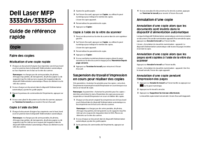








 (140 strony)
(140 strony)







Komentarze do niniejszej Instrukcji